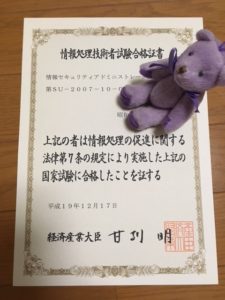RPA体験談【事例編:RPA(UiPath)で大幅な効率化を実現】
効率化という観点では、自部署だけでは無く、社内全体の業務を対象にできると、パフォーマンスは最大化できます。
そんな事例を紹介します。

■RPAの概要
・毎朝、7時からの1時間で3000人分が毎日入力するシステムを代理入力する。
本来であればシステム改修するのがベストですが、システム改修コストが過大となるため、RPAの導入となりました。
■効果
結果として、以下の効果がありました。
・社員全体の効率化を実現(15,000時間/年の削減)
・会社全体でRPAの効果を実感でき、社員全体の浸透に寄与(全社員がRPAという言葉を認識する)
■導入に向けての準備
・時間の制約
当初の予定では、業務後の20:00~24:00位の4時間で実施する予定でしたが、
様々な検討から、朝の7:00から1時間で実施することになりました。
・開発
RPAの開発自体は、習熟している関連会社からの出向者(会社全体へのサポートを実施)にお願いしました。
■私の役割
・要件定義
・フローの検討
・ツールの調整
短い時間で実現できるよう、様々な調整を実施しました。
ツールの中を読み込み、Google検索で処理時間削減のノウハウを取り入れ、またボトルネック部分を別の手法で解消。
(最後に記載しますね)
・周辺ツールの開発
対象者一覧の更新ツールの構築等(AccessVBA)
・マニュアルの作成
・バグの洗い出し
・小規模試行と全体テスト時間の計測
全社テスト(主に時間計測の予想)のために、ツールの一部をSkipして(Disableにする)、テストが終わると元に戻す(Enabelにする)
(何回やったことか…)
・設定ファイルその他の調査
設定項目が複数あり、Excelファイルを複数入力したりと、様々な調整が必要で、開発のマニュアルをユーザ側への落とし込み
※RPAの全体の開発は依頼できても、
RPAの中身について相当の理解が無いと(つまり、大体のツールの読み込みとデバッグが出来る程度のスキル)実用フェーズに移行できなかったと思います。
■導入後の苦労
現在はサーバー(UiPath Orchestrator)の導入により、毎朝自動で稼働しています。
サーバー導入前は、タイマー機能RPAを使い、所定の時間になったら動かす、というのを毎日繰り返しました。
ちゃんとセットしたよね、と毎日、どきどきしてました。
■エラー対応とRPAの特性
そうはいってもRPAは動かないことがあります。
・ロボットは簡単に転んでしまいます。
・朝、RPAが動いていない、ということは今まで何度もありました。
その都度、朝慌てて、手動で実施して、問題の洗い出しをして、エラーを潰すということをしていきました。
(一番、脱力したのは、ドライブの容量のオーバーフローでした。想定外でした。
それからサーバー導入前はノートPCの電源がつながってない、とかもありました。)

今は安定稼働してきています。
それでも毎朝うごいているか、どきどきしてます。
※絶対に止まっては困る、というクリティカルな処理には、向きにくいと思います。
(それには、いくつものバックアップの仕組みが必要そうです。)
UiPathで開発している方への参考情報として以下を記載しておきます。
時間短縮の工夫
1.アクティビティの待ち時間を調整する
クリックや、文字入力・ショートカット(SendHotKey)といったアクティビティの待ち時間を削っていきました。
デフォルトは以下の通りです。
・終了後待ち時間(Delay After):300
・開始前待ち時間(Delay Before):200
※単位はミリ秒(1000分の1秒)
たとえば、一つの画面上で複数の項目を入力するのであれば、待ち時間はほぼ不要な筈です。
様子を見ながら、かなり待ち時間を削っていきました。
それぞれ50以下に変えると、入力する項目が4つあるとすると、1.6秒の節約になり、3000名だと、1時間以上の節約になります。
たかが 1秒でも3,000件だとバカになりません。
2.フローを一つずつ見直し、ボトルネックの(というか時間のかかる部分)アクティビティをSkipした。
処理上、番号を入力した後、番号の存在チェックに「Find Element」を使っていました。
確率的には、万が一のための仕組みなのに、そこで「30秒」待たざるを得ない。
(エラーが発生するときは、30秒位はチェックにかかる可能性もあり、短縮も出来ない)
考えた末に、その日の入力データを作る際に、「番号の存在チェックを確認できるフロー」を思いつき、
事前チェックすることにより、Find Elementアクティビティを削除しました。
※Find Element…指定した要素が現れるまで待機するアクティビティ
3.複製ロボットをつくって実行する。
上記1,2をしても、やはり1時間以内には終わりません。
そこで、ロボットを複製して3台で実行するようにしました。
もちろん、ファイルの複製後、各種の設定ファイル(json ファイルや Excelファイル等)も修正が必要です。
こんな感じで、毎朝1時間、ロボットが働いています。
↓日記の目次を作りました。